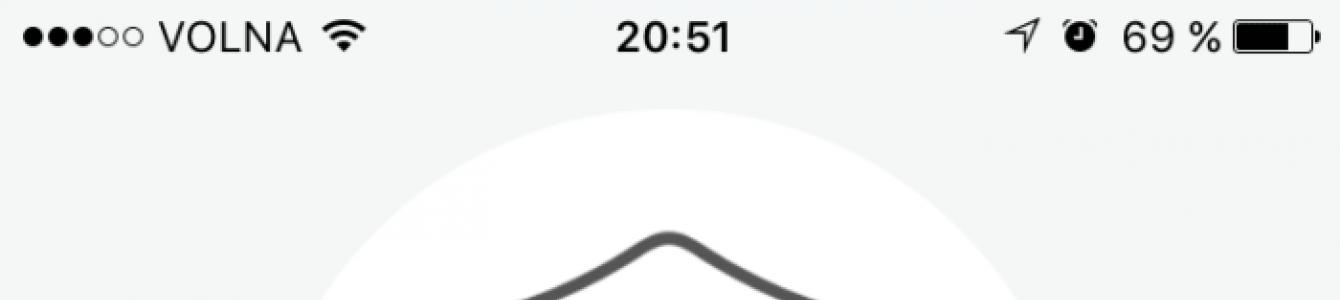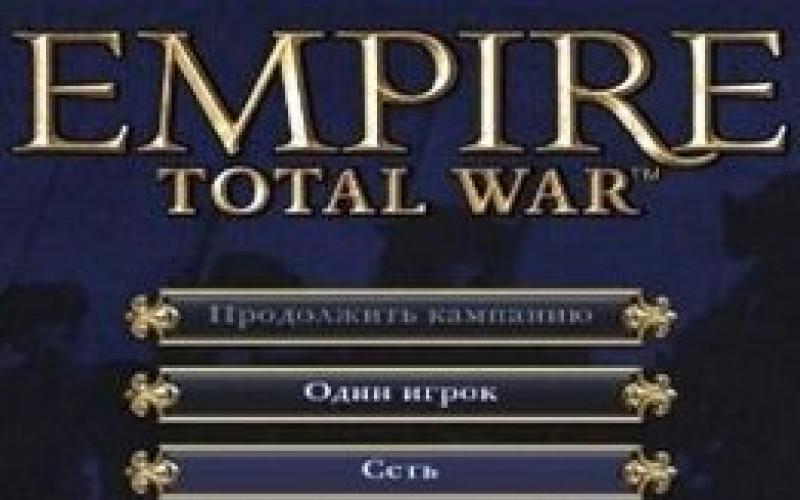Настроить VPN для iPhone — не такая уж и большая проблема, как кажется на первый взгляд. Что такое VPN углубляться не будем, лучше скажем для чего он.
При помощи VPN можно:
- Изменить свое реальное месторасположение
- Открывать запрещенные в определенной стране сайты
- Убежать от санкций и открывать все сайты! няш-мяш)
- Безопасно пользоваться общественными сетями
По сути, Tor браузер работает по схожей системе, но у него это все немного сложнее, ну и как мы знаем, тор браузера нет для iPhone и iPad, поэтому будем использовать VPN.
Сервисов, которые предлагают VPN довольно много, но в основном это платные сервисы, а если вам необходим VPN прямо сейчас и скорость вам не совсем важна — то лучше воспользоваться бесплатным сервисом.
Бесплатный VPN для iPhone
Итак, отличное приложение, которое позволит и настроит VPN для iPhone бесплатно —
Приложение без труда можно найти в App Store, просто введите betternet в окно поиска App Store и скачивайте приложение с милым лицом. Или можете воспользоваться ссылкой ниже
В принципе приложение достаточно интуитивно понятно, но на всякий случай — опишу основные действия.
Изначально нам проведут краткий тур, спросят для чего мы хотим использовать программу и расскажут для чего же все-таки нужен VPN



После прохождения основного брифинга, мы увидим 1 единственную кнопку — install profile. Это и есть профиль VPN, для продолжения жмем на кнопку. Установка профиля — происходит в автоматическом режиме, однако от вас потребуется подтвердить установку вводом пароля или Touch ID.
После чего еще раз подтверждаем и разрешаем установку VPN на наш iPhone, ну или iPad. Жмем «Allow».
После проделанных манипуляций заходим в программу и жмем Connect. Через несколько секунд вы уже будете соединены с сервером, ваше местоположение в интернете изменится, и вы без проблем сможете просматривать запрещенные сайты, например рутрекер работает без проблем, как и все остальное в принципе, а на вашем iPhone появится пиктограмма VPN возле



Учтите, что скорость работы интернета через бесплатные VPN сети иногда довольно низкая, поэтому, как только в VPN нет необходимости — не забудьте отключить его, это освободит канал другим пользователям, а вам поднимет скорость работы интернета.
В случае необходимости обхода блокировки, пользователи активируют специальную функцию подключения через другую страну. Рассмотрим более подробно VPN на iPhone. Как включить сервис, можно узнать из данной статьи.
Может быть интересно:
Что такое VPN
Virtual Private Network (Виртуальная частная сеть) - общее название технологий, обеспечивающих подключение устройства в другой сети/стране. Создает безопасное соединение на основе указанных параметров.
Нередко включается при использовании общественного Wi-Fi. VPN подменяет реальные данные, поэтому нельзя определить настоящее сетевые настройки устройства.
Регулярно применяется для обхода заблокированных сайтов. Такое действие не является нарушением закона, потому что он запрещает провайдерам предоставлять доступ к сайтам, а не пользователям посещать их.
Стандартный способ
В мобильных устройствах Apple есть встроенная возможность включения VPN с ручным указанием параметров.
Обратите внимание! Способ подходит для локальной сети при наличии системного администратора или когда известны данные конфигурации VPN.
- Откройте в «Настройки» → «Основные».
- Выберите «VPN».

- Нажмите «Добавить конфигурацию VPN…».

- Укажите тип создаваемой сети → заполните необходимые поля → «Готово».

- Вернитесь в предыдущее меню → включите тумблер «Статус», чтобы активировать соединение.

В дальнейшем управлять созданной сетью можно через основные настройки соответствующим тумблером.

С помощью приложения
Использование программы провайдера из Apple Store является альтернативным вариантом включения VPN.
Обратите внимание! В этом примере рассмотрено приложение Hide.Me.

Таким образом будет автоматически включена и настроена виртуальная частная сеть.
Обратите внимание! В магазине приложений есть много бесплатных VPN-сервисов.
Выводы
Чтобы включить VPN на iPhone, необходимо в основных настройках указать параметры подключаемой сети с указанием ее типа. Также возможно использовать внешнее приложение для автоматической настройки VPN.
Apple упрощает настройку VPN для iOS-клиента, поддерживающего L2TP, PPTP и IPSec. Если у вашей компании есть частная интрасеть, к которой вам нужен доступ в дороге, или если вы путешествуете по миру и хотите, чтобы ваш iPhone думал, что он все еще находится в вашей стране (или другой стране), VPN поможет вам.
Виртуальная частная сеть или VPN – это служба, которая создает прямое соединение с вашего компьютера/телефона в другой сети. Некоторые предприятия имеют внутреннюю интрасеть, доступ к которой возможен только во время нахождения на месте работы. VPN может создать безопасное соединение, перенаправляя соединение с этим местоположением.
Он часто используется при входе в общественный Wi-Fi. Он перенаправит вас на другую конечную точку, поэтому вы не увидите, кто использует общедоступную сеть.
Он также регулярно используется, чтобы обойти блокировку сайта. Это полезно, если вы хотите получить доступ к контенту, который запрещен в вашей стране.
Прежде чем начать
Вы можете использовать службу VPN, такую как , или . Все, что вам нужно, чтобы начать работу с одной из этих служб – это загрузить приложение на iPhone или iPad.
Вы также можете настроить свой VPN-клиент вручную.
Перед началом работы вам потребуется информация, например адрес сервера, имя пользователя и пароль. Если у вас нет этой информации, обратитесь к системному администратору или технической поддержке вашей компании или обратитесь за помощью в службу VPN.
Как настроить службу VPN на вашем iPhone или iPad
Самый простой способ настроить VPN для iOS на вашем iPhone или iPad – это приложение, такое как , или . Загрузите одно из этих замечательных приложений, установите его на свое устройство iOS и откройте.
После регистрации или входа в свою учетную запись вам будет предложено дать разрешение на добавление конфигурации VPN на вашем iPhone. Нажмите «Разрешить » настроить VPN на свой iPhone автоматически.
Затем вам будет предложено ввести свой пароль или идентификатор, чтобы дать разрешение на изменение настроек VPN. Введите свой пароль или используйте Touch ID.
После того как VPN включен, вы можете выбрать и подключить его в любое время, не открывая приложение (используйте приложение, чтобы изменить местоположение и настроить другие настройки).
- Откройте настройки с главного экрана.
- Нажмите «Общие ».
- Нажмите VPN .
- Если у вас более одного, выберите VPN-клиент , который вы хотите использовать.
- Включите.



Когда вы закончите использовать VPN, следуйте приведенным выше инструкциям, чтобы отключить его. Не забудьте выключить его, особенно если у вас ограниченный трафик.
Бесплатный VPN для iOS, простой способ настроить
К счастью, наши любимые услуги VPN для iOS предлагают автономные приложения для iPhone, чтобы избавить вас от хлопот, поэтому вам не понадобятся инструкции в этом руководстве. и отлично подходит для более продвинутых пользователей, в то время как платный.
В случае всех трех приложений вам не придется возиться с настройками VPN – просто откройте приложение, войдите в систему и подключитесь к стране по вашему выбору. Это намного проще.
VPN на iPhone/iPad - анонимность и доступ к контенту!
Как настроить VPN на своем iPhone или iPad вручную
С помощью вашей информации для входа в систему вы можете вручную настроить VPN для iOS-клиент на своем iPhone или iPad.

Когда вы закончите использовать VPN, перейдите в «Настройки»> «VPN», чтобы отключить его. Чтобы снова включить VPN в будущем. Перейдите в «Настройки»> «VPN» и включите.
Что такое VPN? Как настроить VPN на iOS
Подключение и отключение VPN для iOS
После того, как вы настроили VPN, вы можете открыть окно «Настройки» и переключить слайдер VPN в верхней части экрана, чтобы подключиться к VPN или отключиться от него. Когда вы подключитесь к VPN, значок «VPN» появится в верхней части экрана в строке.
Если вы настроили несколько виртуальных частных сетей на своем iPhone или iPad, вы можете переключаться между ними, выбрав «Настройки»> «Общие»> «VPN» – тот же экран, на котором вы добавили этот VPN.

Подключение к OpenVPN
Хотя Apple не добавила поддержку OpenVPN для iOS напрямую. Как и Android, iOS поддерживает сторонние приложения для реализации и функционирования VPN. Это означает, что вы можете подключать абсолютно любой тип VPN с вашего iPhone или iPad, если в приложении есть стороннее приложение, которое может подключиться к нему.
В случае OpenVPN есть официальное приложение которое вы можете установить. Установите приложение, запустите его и используйте для подключения к VPN OpenVPN.

Чтобы настроить VPN-сервер в приложении OpenVPN Connect, вам придется импортировать профиль – это файл.ovpn. Если вы хотите сделать это вручную, вы можете подключить свой iPhone или iPad к компьютеру, откройте iTunes и выберите подключенное устройство. В разделе «Приложения» вы сможете скопировать файл.ovpn и связанные с ним файлы сертификатов и ключей в приложение OpenVPN. вы можете подключиться к VPN из приложения.
Приложение OpenVPN Connect и подобные приложения не являются «просто приложением», которое вы используете. Они обеспечивают VPN-соединение на системном уровне, поэтому все приложения на вашем устройстве будут подключаться через VPN – точно так же, как VPN-соединения, которые вы подключаете к обычным способом из встроенного приложения настроек.
Это для домашнего пользователя. Крупные организации, централизованно управляющие развертываниями iPhone или iPad, захотят избежать настройки каждого устройства и указать VPN-сервер через профили конфигурации или сервер управления мобильными устройствами. Предоставьте файл профиля конфигурации со всеми указанными в нем параметрами VPN, и пользователи могут загрузить и установить этот профиль конфигурации, чтобы мгновенно получить соответствующие настройки VPN, настроенные на их устройствах.
Когда я начинаю рассказывать людям о настройке VPN на iPhone, многих пугает эта идея - мол, это же надо лезть в настройки, загружать приложение, следить за подключением и так далее. В то же время это отличный способ зайти на сайты, доступ к которым по каким-то причинам закрыт для российских пользователей (например, ). Теперь бесплатно подключить безлимитный VPN с iPhone или iPad можно в один клик благодаря новому приложению betternet.
Интерфейс этой программы невероятно минималистичен: всего две кнопки — connect или disconnect. При первом запуске вам будет предложено установить профиль, однако затем это действие совершать не придется. Просто подключаетесь или отключаетесь. Одним тапом по экрану.


Скорость соединения вполне приемлемая, и, что самое главное — нет никакого ограничения по трафику. Никакой рекламы, регистрации и прочего. Даже в Китае работает. Звучит слишком хорошо? Согласны.
Как же монетизируется этот сервис, раз все бесплатно? По желанию вы можете стать волонтером и помочь проекту посредством установки бесплатных приложений из . Судя по всему, речь идет о продвижении программ, за которое разработчики и получают деньги. За бесплатный безлимитный VPN — почему бы не помочь?
Посмотрим, окажется ли подобная модель монетизации эффективной. Все же проект молодой, и уже за пару месяцев может приключиться что угодно. А пока можно (и нужно) пользоваться. Загрузить приложение можно по ссылке ниже.
Сейчас нахожусь в Крыму по работе, при этом регулярно испытываю проблемы с интернетом и мобильной связью.
То провайдер подключается к сети из Украины, то использует канал связи из России. Так при выходе в сеть со съемной квартиры некоторые сайты могут быть недоступны, при подключении из кафе или торгового центра не отвечают уже другие сайты, а через мобильную сеть отказываются функционировать третьи.
В чем необходимость ВПН
Всегда нужно иметь под рукой VPN-клиент для быстрого доступа ко всем нужным сайтам, сервисам и приложениям. Дело не только в социальных сетях, а в банальной проверке почты, которая годами собирала адресатов и подписки, но в одно мгновение оказалась недоступной.
Кроме обхода ограничения на посещение VK , Mail.Ru и сервисов Yandex использую VPN для прослушивания музыки. Крутой сервис Spotify у нас так и не запустили, приходится периодически «переезжать» в США для его работы.
Некоторые платежные сервисы при виде моего местоположения просто отказываются работать.
Никто не отменял экономию на отелях и авиабилетах при планировании поездок. Проверяем сайты из разных уголков мира и выбираем самый доступный по цене вариант.
А еще хочется элементарной защиты при выходе в сеть из общедоступных Wi-Fi точек.
Чем отличаются VPN-сервисы

Большинство VPN-сервисов работает схожим образом. Разработчики арендуют сервера и дата-центры в разных странах и перенаправляют через них трафик подключившихся пользователей.
Отличается один сервис от другого количеством таких серверов, их географией и мощностью. В остальном работает все практически одинаково.
Существенно может отличаться лишь способ монетизации каждого сервиса.
Одни предлагают платную подписку, другие встраивают в приложение рекламу, третьи продают так называемый цифровой портрет пользователей. Другими словами владельцы VPN «сливают» посещенные пользователем сайты рекламодателям.
Платный VPN или бесплатный

Полностью бесплатные VPN-сервисы следует обходить стороной. Именно они могут запросто сделать посещенные тайком сайты достоянием общественности. Никогда не узнаете, каким боком выльется визит на тот или иной сайт и через какое время об этом кто-то узнает.
Может и не произойдет ничего страшного, но рекламодатели в последствии могут засыпать рекламой товаров из категории «18+» или начать навязчиво предлагать взрослое видео на всех компьютерах и смартфонах в домашней сети.
Возможность оставаться анонимным обязательно должна оплачиваться.
Реальная монетизация может быть либо с регулярной подписки от пользователей, либо с оплаченных рекламодателями баннеров. Одноразовая оплата при покупке программы никогда не окупит затраты на содержание сервиса.
Кого обходить стороной

Изначально не стоит отвлекаться на приложения, которые обещают безопасный и анонимный серфинг всего за 99 руб. Такого не бывает.
Среди бесплатных программ тоже отбрасываем те, где нет платной подписки или встроенной рекламы.
Что я выбрал для себя

На моем iPhone надолго прописалось приложение Vpn Unblocker .
Приложение бесплатное, но со встроенной рекламой. Вместо надоедливых предложений оплатить подписку можно посмотреть короткий рекламный ролик и отключить баннеры на несколько часов. Отличный вариант, при котором все довольны: и разработчик, и пользователь, и рекламодатель.
Из других преимуществ мне нравится отсутствие регистрации. Просто установил приложение и можно работать. Даже если пришлось воспользоваться смартфоном или планшетом коллеги, не нужно проходить регистрацию или авторизоваться под своей учеткой.

Сервису для анонимного посещения сайтов не хочется светить телефон, e-mail или данные карты.
В отличие от многих конкурентов, это приложение не хранит пользовательский кэш. Все данные остаются только на смартфоне, а после завершения сессии на серверах ни следа от нашего посещения.
Уже сейчас Vpn Unblocker позволяет подключаться к полутора десяткам серверов в разных странах. Подключение простое и осуществляется нажатием одной кнопки.
Вот так все просто без СМС, регистрации и кодов.